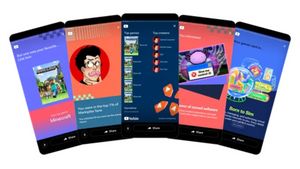ジャカルタ - メッセージングアプリケーションとして、WhatsAppを使用すると、他の人と一緒にキャプション付きの写真やビデオを送信できます。ただし、画像とその説明を他の友人に転送すると、画像のキャプションが失われることに気付いたはずです。
実際、転送機能を使用すると、メッセージやファイルを1つずつ送信することなく、より多くの人と簡単に共有できます。残念ながら、現在WhatsAppを使用しているため、画像を説明とともに転送することはできません。しかし、あなたはまだ次の方法でそれを凌駕することができます。
アンドロイド上で自分のテキストでWhatsAppの画像を転送する方法WhatsAppの連絡先に送信した画像のテキストを再入力するのに時間を費やす代わりに、WhatsApp for Androidでテキスト画像を転送する方法は次のとおりです。
WhatsAppの連絡先またはグループに送信した転送するテキストの画像に移動します。 画像を選択して強調表示されるまで、画像を長押しします。(更新されたアプリを実行すると、いくつかの「反応」ポップアップが表示されることがあります。 [進む]オプションの右側にある3ドットのオプションをクリックします。 [共有] オプションを選択します。 WhatsAppアプリケーションアイコンを選択します。 次に、目的の連絡先またはグループを選択します。 画面の右下にある緑色の[送信]ボタンをクリックします。キャプション付きの画像は、選択したチャットウィンドウに読み込まれます。 [送信] ボタンを押して、この画像と関連する説明を送信します。残念ながら、WhatsApp for Androidでテキスト付きの複数の画像を転送する方法はありません。キャプション付きの各画像を1つずつ苦労して渡し、それぞれのプロセスを繰り返す必要があります。
iPhone上のテキストでWhatsApp画像を転送する
画像とそのキャプションを転送するプロセスはAndroidでは簡単かもしれませんが、iPhoneユーザーの場合は、次のようにすることができます。
転送する画像のキャプションテキストを長押しします。 [コピー]オプションをタップします。 画像を長押しします。 表示されるメニューから[転送]オプションをタップします。 別の画像は選択しないでください。画面上の [転送] アイコンをタップします。 WhatsAppアプリを選択し、画像を共有するユーザーまたはグループを選択します。 [次へ] をタップします。 WhatsAppはあなたに画像にキャプションを追加する機会を与えるはずです。スペース内を長押しし、[貼り付け] を選択して、以前にコピーしたテキストを入力します。 [送信] ボタンをタップします。The English, Chinese, Japanese, Arabic, and French versions are automatically generated by the AI. So there may still be inaccuracies in translating, please always see Indonesian as our main language. (system supported by DigitalSiber.id)